可以创建正交视图并将其放置在图形中。
- 单击

 。
。
- 在“选择正交图形”中,执行下列操作之一,然后单击“确定”:
- 在“项目中的正交图形”下,单击现有图形。
- 单击“新建”。
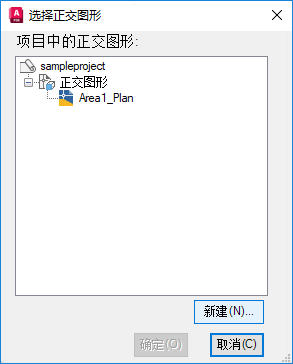
- 在“新建 DWG”对话框的“文件名”框中,输入名称。输入作者姓名。单击“确定”。
- 在图形中,单击 OrthoCube。您可以使用夹点来移动立方体并调整其大小,也可以使用 AutoCAD 精确地进行移动、旋转和对齐。亮显的(红色)面板指示当前视图(例如,俯视图)。
注: 如果需要,请单击 ViewCube 的一角,以访问 OrthoCube 上所需的夹点。

- 在功能区的“正交编辑器”选项卡上,执行以下操作:
- 在“OrthoCube”面板上的下拉列表中,单击一个视图(例如:前视图)。
注: 默认情况下,显示的临时图形设置为放大图形中当前的所有元素。ViewCube 设置为使用 WCS(世界坐标系)的俯视图。单击 ViewCube 的角点,以找到可以使您轻松操作 OrthoCube 夹点的角度。
- 在“输出大小”面板上的“比例”下拉列表中,单击一个比例(例如:1:16)。您也可以在放置正交图形时调整比例。
- (可选)在“输出大小”面板上,单击“图纸检查”以确保所选择的比例合适。
- (可选)在“库”面板上,单击“保存 OrthoCube”。在“保存视图”对话框中,输入视图名称,然后单击“确定”。
- 在“创建”面板上,单击“确定”。
- 在“OrthoCube”面板上的下拉列表中,单击一个视图(例如:前视图)。
- 在正交图形空间中,指定视口左下角的位置。
注: 在命令提示下,也可以指定图形的精确坐标。在将视口放置到图形中之前,可以通过单击“?”打开“选择正交视图比例”对话框来指定视口的比例。
- (可选)如果需要中止正交视图生成过程,请在“正交视图生成”对话框中单击“取消”。
注: 在正交视图生成过程中,建议不要在应用程序中执行任何操作。
现在可以对正交图形进行注释了。